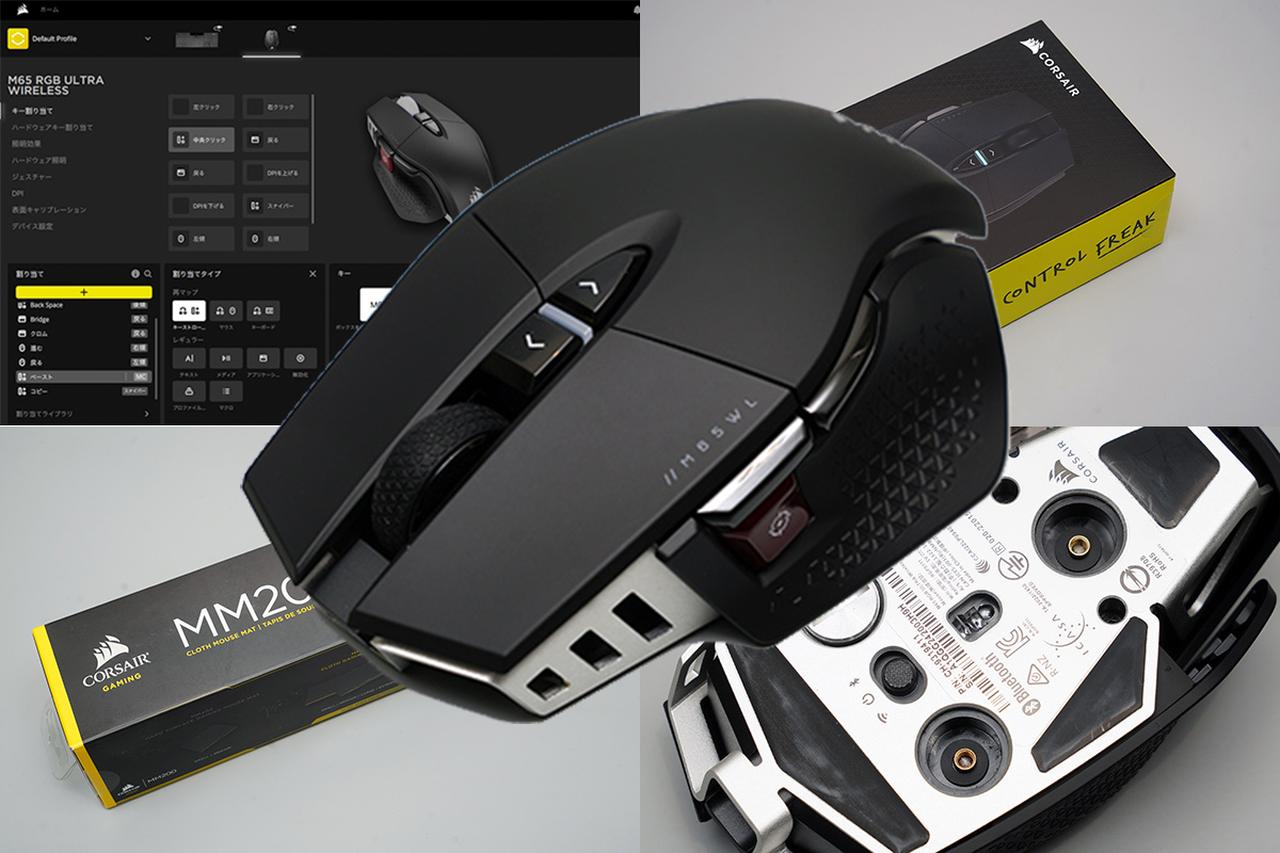「一体1日にどのくらいの回数マウスとクリックしているのだろう?」。そう思ったことはありませんか? 筆者は「USBで繋がってないだけで私はパソコンの周辺機器」って思っていた時期があります。そのくらいパソコンの前で仕事をしているわけです。そんな筆者が「マウスを変えれば、もっと仕事が快適になるのでは?」と思うのは必然。今回は2万円オーバーの「CORSAIR M65 RGB ULTRA WIRELESS」を試す機会に恵まれたので、実際に仕事を快適にしてくれるのかをチェックしてみました。
執筆者のプロフィール

齋藤千歳(さいとう・ちとせ)
元月刊カメラ誌編集者。新しいレンズやカメラをみると、解像力やぼけディスク、周辺光量といったチャートを撮影したくなる性癖があり、それらをまとめたAmazon Kindle電子書籍「レンズデータベース」などを出版中。まとめたデータを元にしたレンズやカメラのレビューも多い。使ったもの、買ったものをレビューしたくなるクセもあり、カメラアクセサリー、車中泊・キャンピングカーグッズなどの記事も執筆。現在はキャンピングカーを「方丈号」と名付け、約9平方メートルの仕事部屋として、車内で撮影や執筆・レビューなどを行っている。
高いマウスにしたら、もっと快適に仕事ができるのでは?
ゲーミングマウスはゲーム用なので仕事には関係ないという話があったが……

使っていた本人もまさか500円のマウスを1年以上使うとは思いませんでした。しかし、基本的な使い勝手はかなりいい「ダイソー・ゲーミングマウス」。
「みなさんの仕事はなんですか?」。筆者の場合「仕事の大部分はパソコンの前にいること」です。まあ、ただパソコンの前にいるわけではなく、いろいろと書類を作ったり、調べものをしたりしています。とはいえ、仕事をしている=パソコン前にいるといっていいほど、仕事=パソコン作業なわけです。
実は多くの方がそうなのではないでしょうか。するとだいたいパソコンのキーボードとマウスを操作しているわけです。少し前に執筆した記事で「【高い?安い?】キーボード1台5万円!大人の文房具としてなら十分現実的な「CORSAIR K100 AIR WIRELESS RGB」を実際に試してみた」
(https://tokusengai.com/_ct/17617044) で最高級のゲーミングキーボードは仕事でもとても便利という記事を執筆しました。そして、そのあと気になってたのが「マウスも高いヤツのほうが気持ちよく仕事ができるのでは?」というものです。
筆者は以前、こちらも特選街WEBで紹介したのですが「【ダイソー・ゲーミングマウス】500円の実力やいかに?機能や操作性、見た目までを徹底レビュー」
(https://tokusengai.com/_ct/17488200) という記事でダイソーの500円のゲーミングマウスを紹介しており、それまで使っていたApple純正のワイヤレスマウスの調子が悪くなっていたこともあり、これをそのまま1年以上の使っていたです。極端にいうなら500円のマウスで特に不満を感じていませんでした。
しかし、約5万円のゲーミングキーボード「CORSAIR K100 AIR WIRELESS RGB」の使い勝手に感動した筆者は、1日に何千回もクリックするマウスも見直せばもっと仕事が気持ちよく行えると考えたわけです。とはいえ、ゲーミングマウスは、反応速度などゲームに特化したマウスだから、仕事での使用には大きな影響を与えないという話もあり、ちょっと躊躇していました。
重さのバランスが変えられるという「CORSAIR M65 RGB ULTRA WIRELESS」を発見

「CORSAIR K100 AIR WIRELESS RGB」のパッケージ。ものすごい高級感があるというわけではありませんが、しっかりとしたデザインです。
ゲーミングキーボードが快適なのだから、ゲーミングマウスも仕事を快適にしてくれるだろうと思ったものの、パソコンなどに詳しい知人の「ゲーミングマウスは仕事にはあまり関係ない」という意見もあり、なかなか実際に試してみるところにまではいきませんでした。
しかし、ゲーミングマウス自体は気になっており、オンラインショップなどでいろいろと情報を集めていたところ発見したのが「CORSAIR M65 RGB ULTRA WIRELESS」です。ゲーミングマウスの求められる反応速度や高精度は仕事ユースにあまり関係ないという意見が気になっていたのですが「CORSAIR M65 RGB ULTRA WIRELESS」はハイエンドのゲーミングマウスでありながら、付属のウエイトで重量バランスを変化させられると点が特徴となっています。
古いうえにマニアックな話で申し訳ないのですが、筆者がパソコンにハマり始めた頃はマウスは光学式ではなく、中にボールが入っており、これを転がすことでマウスが動いていたのです。いまやまったく見かけません。そのため、このボールの重さを変えることでマウスの操作性を調整するなどのチューニングを行っている人もいたわけです。筆者もマウスのボールを交換して、自分好みに仕上げていたひとりでした。「CORSAIR M65 RGB ULTRA WIRELESS」の重量バランスコントロールは、そんな筆者のマニア心をくすぐったうえに実勢価格が2万円を超えるハイエンドゲーミングマウスのひとつです。試してみたくないわけがありません。

最大26,000DPIのMARKSMAN光学式センサーを搭載。精密な操作を正確に読み取ります。
左右クリックボタンと内部スイッチのギャップをゼロにしたQUICKSTRIKEボタン。オムロン製光学式スイッチと合わせて素早い入力を支えます。
6軸ジャイロセンサーによるジェスチャー操作。マウスを傾けることでゲーム内の操作を可能にします。
CORSAOR iCUEソフトウェアでカスタマイズ。各ボタンの機能やRGB LEDのライティング効果…
「CORSAIR M65 RGB ULTRA WIRELESS」の基本スペック
2種類の無線接続方法が選択できる高感度・高速のハイエンドゲーミングマウス

マウス本体、ウエイトが6つ、ワイヤレス接続用のドングル、USB接続用ケーブル、マニュアルなどがパッケージされています。
筆者は、マウスがどんな数値スペックであるか? に実際のところ、あまり興味がありません。単純にいうなら「使っていてテンションが上がるか? 仕事をする気になるか?」のふたつくらいにしか興味がないわけです。しかし、その気持ちを支えてくれるのが、スペックという部分でもあるので「CORSAIR M65 RGB ULTRA WIRELESS」の基本的なスペックを簡単に紹介しておきます。本体サイズは約77×117×39mm、本体重量:約110g(ケーブル別)。6つのウエイトを装着すると重量は最大で約128g。カラーリングは写真のブラックのほかにホワイトもあります。非常にスタンダードな8ボタンゲーミングマウスに見えますが、実は陽極酸化アルミフレームにプラスチック製のカバーが掛かっている構造でお馴染みの形でありながら、まったく別物といえる高い耐久性があるといいます。
左右クリックボタン、スクロールホイールボタン、スクロールホイールボタンの下にDPIアップボタンとダウンボタン、親指側に進むボタンと戻るボタン、さらにその下にスナイパーボタンが配置されており、8つのボタンすべてをカスタマイズ可能です。これだけでも筆者がそれまで使っていたダイソーの500円「ゲーミングマウス」(6ボタンゲーミングマウス)よりも操作性が向上しそうですが「CORSAIR M65 RGB ULTRA WIRELESS」は「チルトジェスチャー」機能が搭載されており、マウスを傾ける操作にアクションを関連付けることができます。簡単にいうとマウスの前側を持ち上げるとリロードといった操作ができるわけです。これも上下左右への傾き4種類に対してカスタマイズができるので、非常にスタンダードな8ボタンゲーミングマウスに見える「CORSAIR M65 RGB ULTRA WIRELESS」は12のアクションなどを各操作に割り振ることができます。

手前に見えるシルバーのアルミ部分が「CORSAIR K100 AIR WIRELESS RGB」を支えているフレーム部分。これによりしっかりとした強度が保たれているといいます。
ほかのマウスとの違いを明確にする大きな特徴としては、6個のウエイトが付属しており、これをマウス前側の2つの穴、後ろ側の1つの穴に入れる、入れないを決めることでマウスのウエイトバランスを調整することができるようになっています。好みやクセによって約18gのウエイトを配置することができる構造です。
最新の「 CORSAIR MARKSMAN 光学センサー」を採用しており、トラッキング速度は650IPS、分解能DPIは26000DPI、加速度は50G、リポートレートは2000Hz/1000Hz/500Hz/250Hz/125Hzからの選択式になっています。すべての数値が一般的なマウスを大きく上回る数値であることはいうまでもありません。2万円を超えるマウスなのだから当然ともいえるでしょう。

「CORSAIR K100 AIR WIRELESS RGB」の裏側。センサーや接続の切り替え、ウエイトを配置する穴などがあるのがわかります。
また、接続方式はワイヤードのUSB接続(TYPE A to Cケーブル付属)、ワイヤレスでの接続が2種類。現在もっとも一般的なマウスのワイヤレス接続であるBluetoothは4.0以降に対応。バッテリー駆動時間は約120時間。これに加えて CORSAIRの独自技術である「SLIPSTREAM」にも対応しており、1ミリ秒以下の転送速度を実現し、動きやクリックを最大2倍高速の2000Hzで転送するといいます。こちらはバッテリー駆動時間は約90時間。
ある意味、全部入りともいえる極めて高性能なワイヤレスゲーミングマウスといえるのが「CORSAIR M65 RGB ULTRA WIRELESS」です。

マウスの普通に握ると親指のくる位置に進む・戻るボタンと赤色のスナイパーボタンが配置されています。スナイパーボタンの位置はとても使いやすいです。
「CORSAIR M65 RGB ULTRA WIRELESS」を実際に使ってみた
すべての挙動が安定していて、すごく気持ちよく快適

筆者はマウスだけでなくキーボードもいっしょに、その上に置ける大型のマウスパッドが最近のお気に入り。ぜひ試していただきたい。とても快適で、もう戻れません。
あらかじめ言っておきますが、筆者はMac派のうえに、ゲームはゲーム専用ハードでする派なので、マウス操作によってなんらかの勝敗が決することなどはありません。ただし、ほぼ毎日10時間以上はパソコンの前に座って、なんらかの作業をしており、その間はずっとマウスとキーボードを操作しているわけです。ちなみに筆者のような重度のパソコン作業者だと1日にクリックするマウスボタンの回数は数千回だそうです。15歳くらいのときからなので、30年以上は毎日のようにマウスのボタンをクリックしています。
そんな筆者が特に不満を感じないと使っていたダイソーの500円「ゲーミングマウス」から「CORSAIR M65 RGB ULTRA WIRELESS」にマウスをアップグレードしたわけです。そして、この機会にマウスパッドも「CORSAIR MM200 クロス製ゲーミングマウスパッド — Extended」(実勢価格:6,000円前後)を導入しました。約930×300×3mmという大型のマウスパッドですが、キーボードなどもいっしょに乗り、キーボードからマウス、マウスからキーボードと手を動かすときに段差もなく、キーボードはしっかりと滑らず、マウスはとてもスムーズに動くので本当におすすめです。マウスだけは別に小さなマウスパッドに乗せているという方は大型タイプのものをぜひ試していただきたい。筆者も以前はマウスパッドは別のスタイルでしたが、大型マウスパッドの快適さを知って、もう元には戻れません。「CORSAIR MM200 クロス製ゲーミングマウスパッド — Extended」は、ちょっとお高いですが、マウスの滑りもよくとても快適です。

「CORSAIR MM200 クロス製ゲーミングマウスパッド — Extended」はデスクの上に広げるとキーボードとマウスのスペースをしっかりカバーしてくれます。
本題の「CORSAIR M65 RGB ULTRA WIRELESS」ですが、マウスとしての基本動作は快適のひと言です。まったく不満を感じる部分がありません。筆者の場合、マウスはだいたい感度DPIを限界まで上げて、小さな動きでカーソルが大きく動くように設定しています。人によって好みなどもあるのでしょうが、筆者の周りのパソコン好きはだいたいこの設定。ただし、この設定だとダイソーの500円「ゲーミングマウス」のような安めのマウスだと移動の際にマウスカーソルが飛んだように感じたり、細かな動きがマウスとカーソルがリニアではないように感じることがあり、それを経験などで補完して使うのが当たり前になっていました。しかし、「CORSAIR M65 RGB ULTRA WIRELESS」はトラッキング速度650IPS、分解能26000DPI、加速度は50G、リポートレート最大2000Hzといったハード性能がサポートしてくれるためか、経験などによる補完なしで滑らかかつリニアに動いてくれる印象。「マウスとカーソルがリニアに思うように動いてくれる」と書くと「そんなの当たり前では?」といわれそうですが、高速で動かしていると、途中が抜けたように感じたり、飛んだり、ガタついたり、ふらついたりするのが普通だったのが、これらをほとんど感じないレベルに改善されます。
逆に「CORSAIR M65 RGB ULTRA WIRELESS」を使ってからダイソーの500円「ゲーミングマウス」を使うと、それまで感じなかった細かな挙動のブレのようなものが気になるのです。それくらいの性能差を感じますが、体感はできるものの、言葉としての違いはなかなか表現しにくいものがあります。しかし、すごく気持ちいい。

非常に普通のゲーミングマウスといった見た目の「CORSAIR M65 RGB ULTRA WIRELESS」。この形はとても持ちやすい。
ウエイトバランスを変更して実際に使ってみた

重さを調整できるだけでなく、重さのバランスを変えられるのがポイント。筆者はなぜか左前を重くする設定が気に入っています。
多くのゲーミングマウスのなかから「CORSAIR M65 RGB ULTRA WIRELESS」を導入した大きな理由のひとつがマウス自体の重量バランスを調整できるシステムを体感したいからです。
この重量バランスシステムはとても簡単な構造で、マウスの裏側に3つのネジ穴とほぞが切ってある状態になっており、ここにネジの形をしたウエイトとネジに取り付けることができる真ん中に穴の開いたウエイトを組み合わせて取り付け、重量バランスを変化させます。ネジ型のウエイトが約1g、穴の開いた円柱形のウエイトが約5gなので最大18gまでウエイトの調整ができます。
ウエイトを取り付ける穴はマウスの左右クリックボタン側(ゆび側)に2つ、手のひら側に1つあるので、これらにウエイトを入れる、入れないで重量バランスを調整します。わずか18gで効果があるのかと思いますが、実際にウエイトなしとウエイト全部ありではかなりマウスの重さの印象が変わります。
筆者はウエイトを3カ所に入れたり、組み合わせを変えたりしながら、いろいろと試した結果、現在は前の左側にだけウエイトを入れています。「なぜ」と聞かれても理由はないのですが、このバランスが筆者は現状なにか気持ちがいいのです。使うソフトが環境などが変わると変化するかもしれませんが、現状はこれで使っています。
ボタンとチルトジェスチャーカスタマイズでより一層使いやすくなる
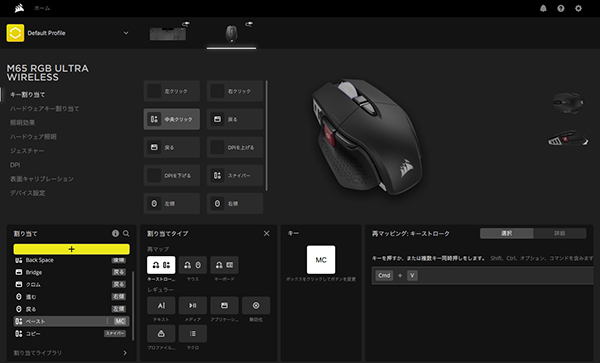
「iCUE」で「CORSAIR M65 RGB ULTRA WIRELESS」の「キー割り当て」をカスタマイズしているところ。最初は少し戸惑うが、慣れると使いやすいアプリケーションです。
「CORSAIR M65 RGB ULTRA WIRELESS」はCORSAIRが提供する「iCUE」という同社のマウスやキーボード、RGB LED ファンをコントロールするアプリケーションに対応しています。この「iCUE」を使えば「CORSAIR M65 RGB ULTRA WIRELESS」のLEDの光り方や色、ボタンのカスタマイズなどを行うことができます。
「CORSAIR M65 RGB ULTRA WIRELESS」を使いはじめた当初は、すべてのスタンダードの動きが安定感があり、滑らかだし、気持ちよく快適なのだから、ノーマルのままでいいかもと思っていました。しかし「CORSAIR M65 RGB ULTRA WIRELESS」の親指の位置に配置されたスナイパーボタンがノーマルのままでまったく活用できないので、もったいなく感じました。またマウスを傾ける動作にアクションなどを設定するチルトジェスチャーも使いたいという欲求に勝てず、マウスのボタンカスタマイズを行ったわけです。
カスタマイズの内容は下記の通りです。
左クリックボタン→そのまま
右クリックボタン→そのまま
スクロールホイールボタン→ペースト
DPIアップボタン→そのまま
DPIダウンボタン→そのまま
進むボタン→Google Chrome起動
戻るボタン→Adobe Bridge起動
スナイパーボタン→コピー
左に傾ける→戻る
右に傾ける→進む
前に傾ける→セレクトオール
後ろに傾ける→バックスペース
筆者の仕事である原稿を書いて、写真を入れて仕上げるに特化した設定にしているので、多くの方に役立つとは思えませんが、頻繁に使用するコピー&ペーストとワンクリックで、ブラウザやAdobe Bridgeの起動もワンクリックでできるので作業はとてもはかどります。
筆者はブラウザの進む、戻るはあまり使わないのでチルトジェスチャーは最終的にアプリケーションの起動に変更するかもしれません。
どちらにしても「CORSAIR M65 RGB ULTRA WIRELESS」を「iCUE」でカスタムした状態での仕事に慣れてしまうと、いままでのノーマルなマウス環境には戻れません。驚くくらい快適です。
1年に100万クリック以上しているなら超リーズナブル
最上級まではいらないにしてもゲーミングマウスは仕事にも絶対あり

仕事とプライベートの区別なく、1年365日、毎日マウスをクリックしているのは筆者だけではないと思います。使用頻度を考えるとかなりリーズナブルといえるでしょう。
いくつかの記事や資料などを見ていると、パソコンで比較的ヘビーに仕事をする人はだいたい1日に3000クリックほどするようです。筆者はおそらく3000クリックを超えていると思いますが、3000クリック×365日で約110万クリック、1年でマウスが壊れるとしてワンクリック0.02円。とても1年で壊れるとは思えないですし「CORSAIR M65 RGB ULTRA WIRELESS」の保証期間は2年なのでワンクリック0.01円。大人の仕事道具としては、かなりリーズナブルといえるでしょう。
それ以上におすすめしたいのが、本来はゲーミングマウスでなんらかの「必殺ワザ」などを出すために、各ボタンや動作にアクションを設定する機能。「CORSAIR M65 RGB ULTRA WIRELESS」の場合はマウス単体でも可能ですが「iCUE」との組み合わせでより複雑なカスタマイズが可能になります。これを「必殺ワザ」ではなく「ショートカット」や「アプリの起動(切り替え)」などに使うと仕事効率が劇的にアップします。「iCUE」などのアプリケーションは、ゲーミングマウスでなくても用意されているので、最上級のゲーミングマウスを使用する必要はないかもしれませんが、より素早く効率的にチルトジェスチャーなどのカスタマイズができるゲーミングマウス用の「iCUE」などのソフトは仕事に使っても快適です。
最上級のゲーミングマウスは価格に見合った高性能高速なハードウェアと勝つためにより素早く正確で効率的なカスタマイズができるように進化してきたソフトウェアとの組み合わせが活用でき仕事に使っても、とても快適です。最上位機の「CORSAIR M65 RGB ULTRA WIRELESS」はちょっと予算オーバーという方も「iCUE」に対応する同社のラインアップから仕事用のゲーミングマウスと検討してみるのは、とてもおすすめです。ぜひ試してみてください。きっといつもより“速く”仕事が終わりますよ。